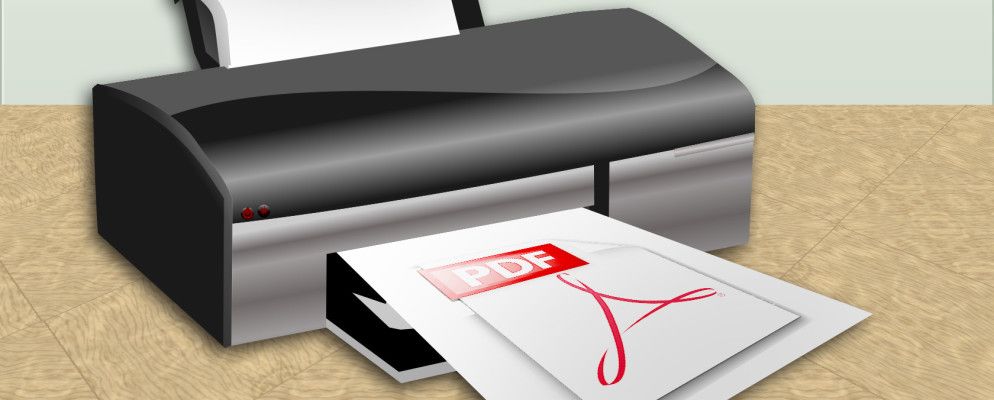到目前为止,还没有一个Windows版本具有本机打印到PDF支持,甚至没有Windows8。Microsoft曾经雄心勃勃地创建PDF替代方案,因此一直坚持其Open XML Paper Specaion格式(XPS)。这就是自Vista以来每个Windows版本都随附XPS打印机的原因。幸运的是,您可以在每个Windows版本中安装第三方PDF打印机并打印为PDF。本文演示了如何从Windows 8桌面和现代应用程序进行打印。
为什么应打印为PDF
PDF是一种标准的跨平台文档格式。您可以从多种免费的PDF阅读器中进行选择,例如Chrome浏览器具有集成的PDF查看器。此外,文件格式是独立的,这意味着无论在何处查看PDF都将保留原始格式。换句话说,当您将文件或网站打印为PDF时,您可以在跨平台的不同应用程序和设备上共享它,并且外观始终相同。
这也凸显了数字文档的一般优势。您可以创建无限数量的文档副本,也可以将其存储在Cloud中并通过各种设备进行访问;全部无需额外费用。想象一下用纸做同样的事情!
最后,可以搜索数字文档。即使您的PDF不包含可搜索的文本,您也可以搜索文档名称并快速从数百个其他文件中查找所需内容。再次,想象一下用纸做。

是否准备尝试打印到PDF?
选择PDF打印机
您可以从任何应用程序打印到PDF支持打印。您所需要的只是第三方PDF打印机。我们之所以推荐doPDF,只是因为它支持64位Windows 8,并且不尝试安装讨厌的工具栏。
如何从Windows 8桌面打印为PDF
打印文件转换为PDF,请单击键盘快捷键。
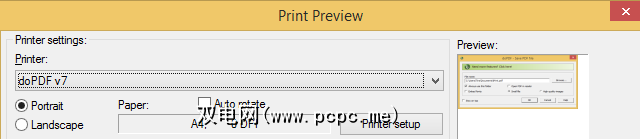
点击 Print 后,PDF打印机将询问您如何继续处理文件,即在何处保存文件。文件名,以及保存后是否打开PDF文件。 Windows 8 Modern Apps中的PDF
现代用户界面(以前称为Metro)不提供传统菜单。相反,可以通过超级按钮栏或(如果您使用的是普通计算机,可以通过 [CTRL] + [P] 键盘快捷键)使用诸如 Print 之类的选项。
要打开超级按钮,请从屏幕的右边缘滑动或将鼠标移到屏幕右侧的一个角上。选择设备,然后从列表中选择打印机。如果收到此应用无法打印消息,则说明您不走运。
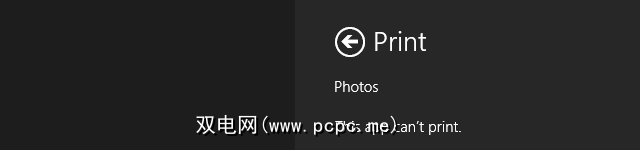
否则,请单击打印,选择打印机...
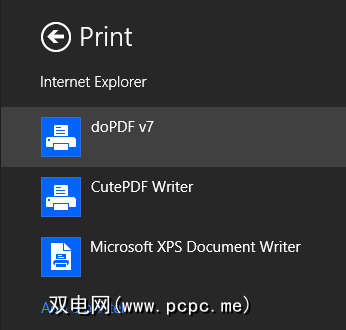
…并像往常一样继续自定义打印选项。请注意,您可以通过将在所有应用程序中使用这些设置的控制杆切换到 On 位置来将自定义设置保存为默认设置。
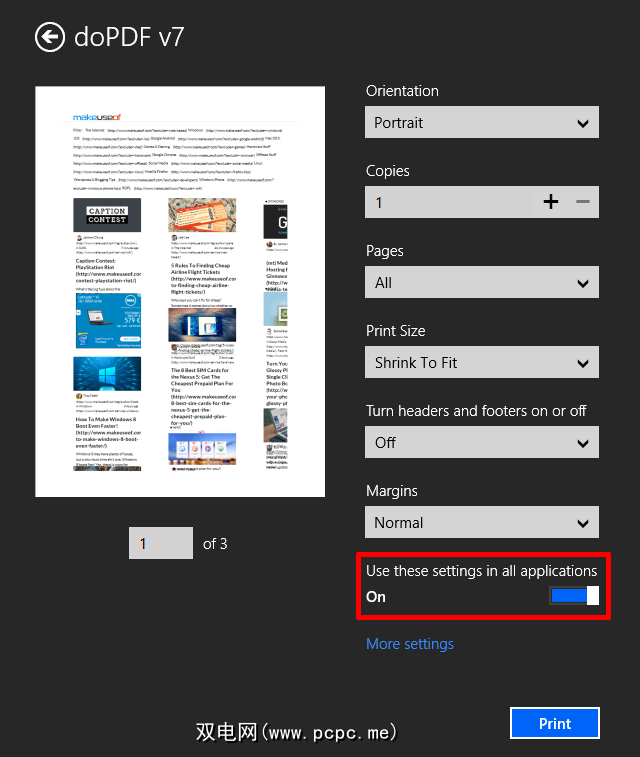
演示了与PCPC.me网站的打印对话,如果使用浏览器的书签或扩展名(如PrintWhatYouLike)打印网站,将会获得更好的结果。
带回家的邮件
您可以添加“打印" Windows中使用第三方PDF打印机的PDF到PDF功能。与纸张相比,打印为PDF具有许多优势,最重要的是灵活性,可共享性和成本。 Windows 8中的打印已更改,但变化不大。
本文能否改变主意?您为什么仍要打印到纸上?
图片来源:通过Flickr的纸张,通过Shutterstock的纸堆